在日常使用谷歌浏览器时,我们常常会发现加载网页的速度变慢,或是某些页面无法正确显示。这可能是因为浏览器缓存占用了大量存储空间,导致性能下降。缓存是浏览器为了提高网页加载速度而存储的数据,但当这些缓存积累过多时,它们反而会影响浏览器的性能。因此,定期清理缓存是保持浏览器流畅度和提高上网速度的必要操作。接下来,我们将通过几个简单的步骤,教你如何在不同设备上清理谷歌浏览器的缓存。
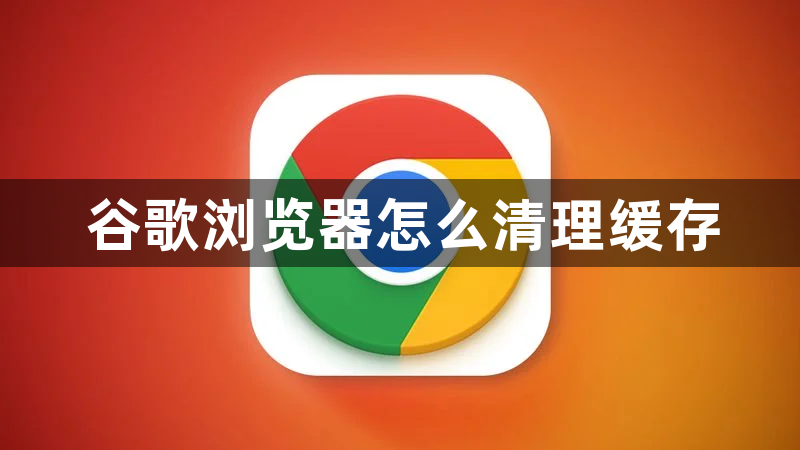
1. 在电脑上清理缓存
打开谷歌浏览器,点击右上角的三个竖点(菜单按钮)。
从下拉菜单中选择“更多工具”。
在弹出的子菜单中点击“清除浏览数据”。
在弹出的窗口中,选择“时间范围”。建议选择“全部时间”以清除所有缓存。
勾选“缓存图片和文件”选项,确保不勾选其他不需要的选项。
点击“清除数据”按钮,等待清理完成。
2. 在安卓设备上清理缓存
打开安卓Chrome浏览器。
点击右上角的三个竖点进入菜单。
在菜单中选择“设置”选项。
向下滚动,找到并点击“隐私设置”。
选择“清除浏览数据”选项。
在时间范围中选择“全部时间”。
勾选“缓存的图片和文件”,然后点击“清除数据”。
清理缓存后,可能会导致一些常用网站重新加载,因此第一次访问时可能会比平时稍慢。但缓存的清理能够释放存储空间,改善浏览器的性能。对于一些长期未访问的网站,清理缓存也能防止信息冲突。
同时,如果你使用的是谷歌浏览器的最新版,清理缓存的步骤可能会有所不同,请时常关注谷歌浏览器官网,获取最新的清理方法。
